Kuidas kopeerida ja kleepida Premiere Pro ja After Effects vahel.
Sa oled seda siin palju kuulnud. Natuke Premiere Pro teadmisi võib teha sinust parema/kiirema After Effectsi kasutaja. Liam käsitles meile juba varem mõned kasulikud Premiere Pro nõuanded, kuid läheme sammu edasi. Isegi kui sa oled kogenud Motion Graphics veteran, siis trikk, mida ma sulle nüüd räägin, ei ole sugugi ebaselge,
Oled sa kunagi töötanud projektiga, kus sul oli vaja kaevata läbi tundide kaupa materjali, et leida täiuslik klipp või klipid, mida kasutada After Effectsis? Kindlasti oled. Ja seetõttu tead, kui vilets võib see protsess olla. Footage aken on kohmakas, skrubbimine võib olla aeglane, sisse- ja väljamärkimine ei ole intuitiivne, ja seda ainult siis, kui vaatad ühte klippi. Sa oled ilmselt isegi öelnud, etiseendale: "Ise, see on jama."
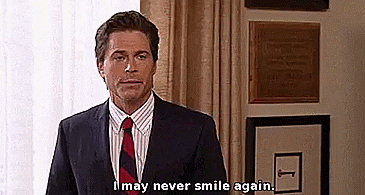
Aga mida sa saad teha? Hüppa üle Premiere Pro'sse, seda küll.
Leia materjali kiiremini: Tee stringout
Alustamiseks avage Premiere Pro ja tehke uus prügikast (ctrl+B või cmd+B). Nimetage see "footage" või "clips" või "jelly beans" - midagi, mis on vähemalt vähegi kirjeldav selle kohta, mida te läbi kaevate. Seejärel valige kõik footage-klipid, mida soovite läbi vaadata, tehke paremklõps ja valige "Make New Sequence From Clip". Premiere Pro loob seejärel uue jada - sama nimega, mis on klipi, mida te paremale pooleklõpsates - mis vastab selle klipi seadetele (kaadrid sekundis, resolutsioon jne). Selles järjestuses on kõik klipid, mis olid eelnevalt valitud. Redaktoritele meeldib selliseid järjestusi nimetada "stringoutideks" ja need muudavad suure hulga materjali väga kiireks läbitöötamise palju lihtsamaks.
Footage'i liigutamine: kopeerimine ja kleepimine
Kuna me oleme huvitatud konkreetse klipi leidmisest selles stringoutis, hakake nühkima, kuni leiate selle, mida otsite, Valige kogu klipp, mis teid huvitab, tehke paremklõps ja kopeerige (ctrl+C või cmd+C). Hüpake oma jada algusesse ja viige videoriba sihtpunkt "V2". Sisestage (ctrl+V või cmd+V) oma klipp ja te näete seda oma jada V2 rajal.
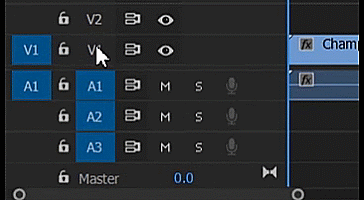
Siinkohal ei ole sa ilmselt nii väga vaimustunud. Kannata - maagia on tulemas. Nüüd vali klipp, mille sa just kleepisid järjestuse algusesse ja kopeeri see. Seejärel hüppa After Effectsi kompuutrisse ja kleebi uuesti.
See on õige, sa kopeerisid just klipi Premiere Pro-st After Effectsi kompuutrisse. Kui lihtne see oli? Lihtne. Salajane kaste, mida Adobe siin kasutab, muutub veelgi magusamaks. Kui kasutad efektipaketti, mis töötab Premiere ja After Effectsi vahel, nagu Red Giant Universe, siis kopeeritakse ka need efektid! Muud asjad, mis kopeeritakse üle, on transformefektid, Lumetri värviefektid, üleminekud, läbipaistmatus jaKiiruse atribuute. Saate isegi rakendada hulgaliselt efekte Premiere Pro kohandamiskihtidele ja kopeerida selle kohandamiskihtide kihi After Effects'i kompuutrisse, kus efektid on alles! Võimalused on üle võlli.
Kiire hoiatus
Põhjus, miks me liigutasime klipi Premiere'is järjestuse algusesse, on see, et kopeerimise ja kleepimise käigus kopeeritakse klipp Premiere'ist After Effectsi vastavale ajakoodile. Nii et kui teie klipp kopeeritakse 2 minutit ja 12 kaadrit oma järjestusse, kuid te kopeerite After Effectsi komplekti, mis on 10 sekundit pikk, siis klepp kleebitakse ikkagi 2 minutit ja 12 kaadrit pikkuses10 sekundi pikkusele kompile ja te ei saa seda näha (ilma suurema tööta).
See on kõik! Teie kopeerimise ja kleepimise mäng on ametlikult kõrgemale tõstetud.